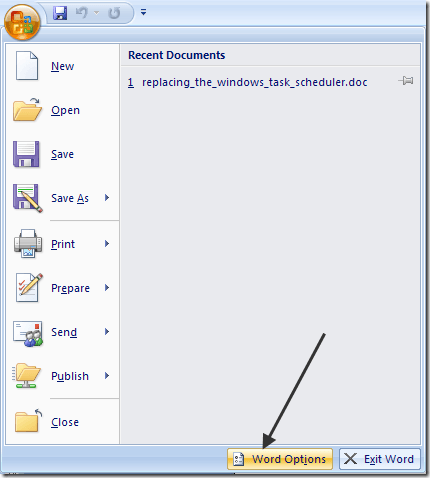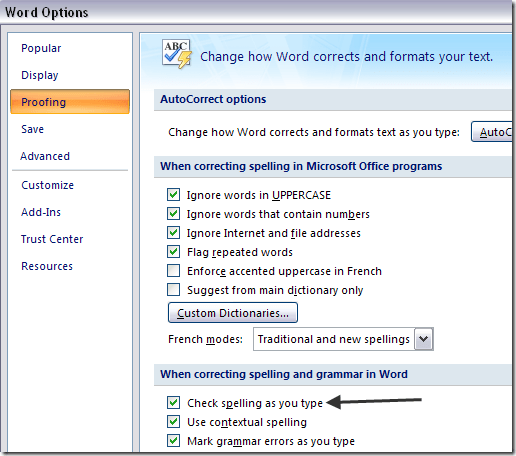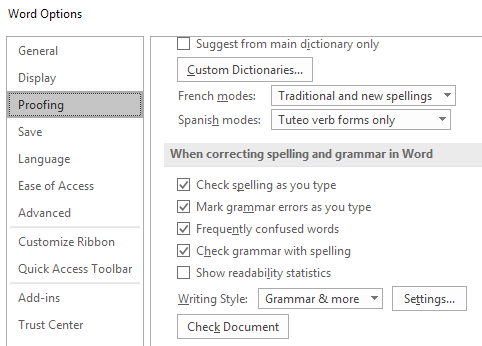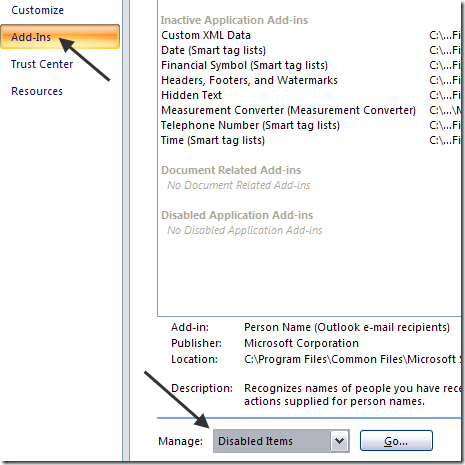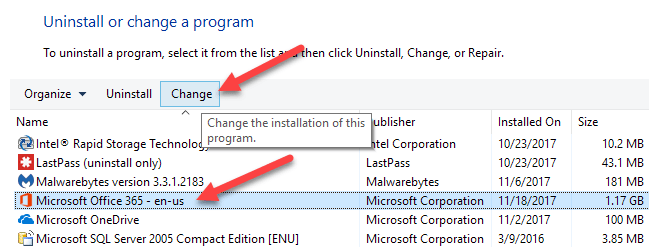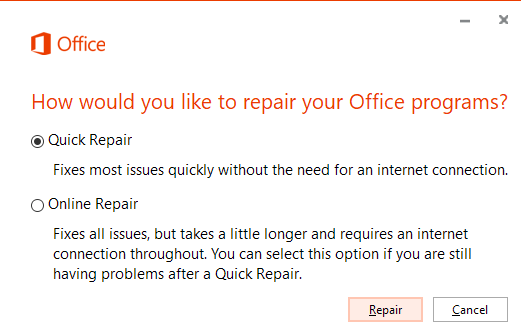我最近在我的计算机上升级了Microsoft Office版本,并了解到我的拼写检查工具已不再有效!通常,如果我输入错误,它会立即自动显示拼写错误的单词,但是,升级后,没有任何标记。
即使我手动运行拼写检查,它也会完成而不会标记或更正任何拼写检查。拼写错误的单词!烦!在做了一些研究之后,我找到了几种可能的解决方案。您可能会在Word 2007,2010,2013或2016中遇到此问题。
方法1 - 在Word中启用校对
由于Outlook使用Microsoft Word进行拼写检查,因此您必须确保拼写检查首先在Word中有效。
在旧版本的Word中,单击左上角的圆形Office图标,然后单击Word选项。 / p>
点击打样,确保键入时检查拼写框为检查在Word中更正拼写和语法部分。
如果是较新版本的Office,请点击文件,然后选项。如果愿意,您还可以选择检查语法和拼写。
一旦你这样做,你需要点击加载项,然后从底部的管理下拉菜单中选择已停用的项。然后单击开始按钮。
确保未禁用校对。如果它在禁用项目列表中,请确保重新启用它。
方法2 - 删除注册表项
如果该方法没有工作,你可能不得不尝试不同的方法。您可以通过删除不会对Word或Office程序产生负面影响的注册表项来执行此操作。
导航到以下注册表项:
HKEY_CURRENT_USER\Software\Microsoft\Office\12.0\Word
取决于在你有什么版本的Word,它可能是或不是12.0。删除整个Word键。当您重新打开Word时,它将为您重新创建所有键和子键。此外,删除密钥后重新启动Windows。
这应该有望解决拼写检查问题。如果没有,您可以导航到以下键:
HKEY_CURRENT_USER\Software\Microsoft\Shared Tools\Proofing Tools\1.0\Override\
只需删除覆盖键即可。在正常版本的Office中,您根本不需要此密钥,因此可以安全删除。
方法3 - 修复Office
如果这些对您和Outlook都不起作用仍然没有拼写检查正确,您可以尝试修复安装。您可以转到控制面板,添加/删除程序或程序和功能,单击Microsoft Office,然后单击更改。
然后选择修复选项并允许程序修复安装。在较新版本的Office中,您可以选择快速修复和在线修复,后者更全面。修复可能需要相当长的时间才能完成。完成后,请确保重新启动计算机。
就是这样!如果您仍然遇到此问题,请在此发表评论,我会尽力帮助您!享受!